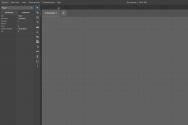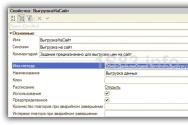Инженерное меню звук динамика. Как увеличить громкость на Андроиде (слишком тихий звук, пропускаю звонки). Что предлагают пользователям в Интернете
Огромным плюсом всех устройств, работающий на базе операционной системы Android, является возможность их кастомизации. Пользователь может изменить буквально все, начиная от внешнего вида оболочки и заканчивая добавлением в ОС каких-то новых функций и возможностей, вроде абсолютно во всех приложениях и браузерах. Компания Google в свое время добавила в свое фирменное программное обеспечение множество скрытых настроек, одна из которых позволяет значительно увеличить громкость выше максимума.
В абсолютно всех Android-смартфонах есть скрытая настройка, благодаря которой увеличить громкость можно на 20-30%, благодаря чему телефон станет гораздо громче. Это может быть полезно во множестве ситуаций, например, во время прослушивания музыки дома или где-либо еще, поскольку в таком случае громкости окажется достаточно для мини-дискотеки. Кроме того, лишним не будет и увеличение звука при входящих звонках, поскольку в таком случае снижается вероятность случайно их пропустить, когда телефон лежит в соседней комнате.
Произвести увеличение громкости можно через инженерное меню, доступное в операционной системе Android. Сразу же заметим, что для этой процедуры не нужны root-права суперпользователя, поэтому громкость можно повысить без каких-либо сложностей. Также стоит заметить, что некоторые производители намеренно блокируют доступ к инженерном меню с целью защитить пользователей от несанкционированного вмешательства в работу ОС.

Чтобы увеличить громкость Android-смартфона необходимо набрать команду *#*#3646633#*#* (в некоторых отдельных моделях телефонов она может быть другой – воспользуйтесь Google). В открывшемся инженерном меню необходимо пролистнуть верхнее меню, после чего перейти в раздел Hardware Testing , а дальше в Audio . Если все сделано правильно, то на экране отобразятся два раздела Normal Mode и Headset Mode . Первый отвечает за громкость динамика, а последний – за таковую в наушниках.


Открыв первый раздел, следует в верхнем меню нажать на Type и выбрать Media . В качестве значения Level необходимо оставить Level 0 . Чтобы повысить громкость необходимо в значения Value is 0~255 и Max Vol. 0~160 установить новые показатели, выше изначальных. Если по умолчанию было 32 и 128, то можно смело менять их на 45 и 160, однако после каждого нового действия следует нажимать кнопку Set .


Аналогичные манипуляции необходимо проделать и со всеми остальными значениями Level, пропорционально меняя их значение в сторону увеличения. Редакция сайт подготовила список оптимальных показателей, позволяющий повысить громкость выше максимальной на большинстве смартфонов, работающих на базе операционной системы Android
- Level 0 - 45 / 160
- Level 1 - 60 / 160
- Level 2 - 75 / 160
- Level 3 - 90 / 160
- Level 4 - 105 / 160
- Level 5 - 120 / 160
- Level 6 - 135 / 160
- Level 7 - 150 / 160
- Level 8 - 165 / 160
- Level 9 - 180 / 160
- Level 10 - 195 / 160
- Level 11 - 210 / 160
- Level 12 - 225 / 160
- Level 13 - 240 / 160
- Level 14 - 255 / 160
Как легко можно заметить, первый пункт от уровня к уровню пропорционально увеличивается на 15, тогда как последний вариант всегда составляет 160. После того как все значения установлены, следует выйти из инженерного меню и перезагрузить смартфон. Если все было сделано правильно, то громкость динамиков увеличится на 20-30%. На первый взгляд может показаться, что все это крайне сложно, однако на самом деле это далеко не так. Весь процесс занимает не более 5-10 минут.
До 22 декабря включительно у всех желающих есть возможность Xiaomi Mi Band 4, потратив на это всего 1 минуту своего личного времени.
Присоединяйтесь к нам в
У многих пользователей смартфонов возникает необходимость увеличить уровень звука на девайсе. Это может быть связано как со слишком низкой максимальной громкостью телефона, так и с какими-либо поломками. В данной статье мы рассмотрим основные способы, позволяющие производить всяческие манипуляции над звуком вашего гаджета.
Всего существует три основных метода для манипуляций над уровнем звука смартфона, есть и еще один, но он применим далеко не ко всем устройствам. В любом случае каждый пользователь найдет подходящий для себя вариант.
Способ 1: Стандартное увеличение звука
Этот способ известен всем пользователям телефонов. Он заключается в использовании аппаратных кнопок увеличения и уменьшения громкости. Как правило, располагаются они на боковой панели мобильного устройства.

При нажатии на одну из этих кнопок в верхней части экрана телефона появится характерное меню изменения уровня звука.

Как известно, звук смартфонов делится на несколько категорий: звонки, мультимедиа и будильник. При нажатии на аппаратные кнопки изменяется тот тип звука, который используется в данный момент. Иными словами, если воспроизводится какое-либо видео, то будет меняться звук мультимедиа.
Также существует возможность регулировки всех типов звука. Для этого при увеличении уровня громкости нажмите на специальную стрелочку — в результате откроется полный список звуков.

Чтобы менять уровни звука, двигайте ползунки по экрану с помощью обычных нажатий.
Способ 2: Настройки
Если произошла поломка аппаратных кнопок для регулировки уровня громкости, можно выполнить аналогичные вышеописанным действия с помощью настроек. Для этого следуйте алгоритму:

Способ 3: Специальные приложения
Имеют место случаи, когда не получается воспользоваться первыми способами или они не подходят. Это касается ситуаций, когда максимальный уровень звука, которого можно достичь таким образом, не устраивает пользователя. Тогда на помощь приходит стороннее программное обеспечение, в довольно широком ассортименте представленное на просторах Play Market .
У некоторых производителей такие программы бывают встроены в стандартную комплектацию устройства. Поэтому не всегда необходимо их скачивать. Непосредственно в этой статье в качестве примера мы рассмотрим процесс увеличения уровня звука с помощью бесплатного приложения Volume Booster GOODEV.

Способ 3: Инженерное меню
Не многие знают, что практически в любом смартфоне есть секретное меню, позволяющее производить некоторые манипуляции над мобильным устройством, в том числе и настройку звука. Оно называется инженерным и было создано для разработчиков с целью финальных настроек девайса.
- Для начала необходимо попасть в это меню. Откройте набор телефонного номера и введите подходящий код. Для устройств разных производителей эта комбинация отличается.
- После подбора верного кода откроется инженерное меню. С помощью свайпов перейдите к разделу «Hardware Testing» и тапните по пункту «Audio» .
- В данном разделе существует несколько режимов звука, и каждый поддается настройке:

- Normal Mode — обычный режим воспроизведения звука без использования наушников и прочего;
- Headset Mode — режим работы с подключенными наушниками;
- LoudSpeaker Mode — громкая связь;
- Headset_LoudSpeaker Mode — громкая связь с наушниками;
- Speech Enhancement — режим разговора с собеседником.
- Зайдите в настройки необходимого режима. В отмеченных на скриншоте пунктах можете увеличить текущий уровень громкости, а также максимально допустимый.

| Производитель | Коды |
|---|---|
| Samsung | *#*#197328640#*#* |
| *#*#8255#*#* | |
| *#*#4636#*#* | |
| Lenovo | ####1111# |
| ####537999# | |
| Asus | *#15963#* |
| *#*#3646633#*#* | |
| Sony | *#*#3646633#*#* |
| *#*#3649547#*#* | |
| *#*#7378423#*#* | |
| HTC | *#*#8255#*#* |
| *#*#3424#*#* | |
| *#*#4636#*#* | |
| Philips, ZTE, Motorola | *#*#13411#*#* |
| *#*#3338613#*#* | |
| *#*#4636#*#* | |
| Acer | *#*#2237332846633#*#* |
| LG | 3845#*855# |
| Huawei | *#*#14789632#*#* |
| *#*#2846579#*#* | |
| Alcatel, Fly, Texet | *#*#3646633#*#* |
| Китайские производители (Xiaomi, Meizu и т.д.) | *#*#54298#*#* |
| *#*#3646633#*#* |
Будьте осторожны при работе в инженерном меню! Любая неправильная настройка может серьезно повлиять на работу вашего устройства в худшую сторону. Поэтому старайтесь максимально придерживаться представленного ниже алгоритма.


Способ 4: Установка патча
Для многих смартфонов энтузиастами были разработаны специальные патчи, установка которых позволяет как улучшить качество воспроизводимого звука, так и просто увеличить уровень громкости воспроизведения. Однако подобные патчи не так легко найти и установить, поэтому неопытным пользователям лучше вообще не браться за это дело.

Далеко не многие знают о существование в ОС Android меню с расширенными настройками аппарата - инженерного меню
. А кто-то знает, но не вкурсе как в него зайти и что с ним делать.
В этой статье мы покажем способы входа в инженерное меню и некоторые его возможности.
Войти в инженерное меню можно просто прописав специальную команду (но надо добавить, что данный способ работает не на всех версиях Android и не на всех аппаратах)
Команда для входа в инженерное меню: *#*#3646633#*#*
Так же на некоторых версиях Android может сработать команда *#15963#* и *#*#4636#*#*
Сразу после ввода, команда должна исчезнуть и открыться инженерное меню. Но на некоторых устройствах ещё потребуется нажать клавишу "Вызова"
Если же данный способ не возымел результата, можно воспользоваться альтернативным!
А заключается он у установке программы (которая кстати в свободном доступе находится на Google Play) "Mobileuncle MTK Tools 2.4.0"

Эта программа откроет доступ к инженернему меню (тоесть сработает аналогично набору комбинации *#*#3646633#*#*)
Настроек там великое множество! Простор для экспериментов огромный! Отладить и отрегулировать можно практически ВСЁ!
Для наглядности кратко разберем настройку уровня громкости аппарата:
Заходим в программу ---> выбираем раздел "Engineer Mode"


Т.к. для нас интересна настройка уровня звука выбираем ---> "Audio"

И вуаля, открывается интересующее нас меню.

Max Vol - един для всего подраздела, как правило, ставится 150 (можно менять 0-160 - меняется, если выбрать пункт Media в подразделе).
Если в каком-то подменю, например, Audio - Normal - Sph общий уровень не доступен к регулированию, то войдите в другой подраздел, например, Audio - Normal - Media - там будет возможность отрегулировать общий уровень громкости.
Подпункты:
Sph - уровни громкости при телефонном разговоре,
Mic - уровни чувствительности микрофона,
Ring - громкость звонка,
Media - громкость при проигрывании музыки, фильмов, в играх.
Уровни громкости звонка задаются в Audio - LoudSpeaker - Ring
Max Vol = 150
Уровни: 120 130 145 160 180 200 (больше начинает хрипеть)
Уровни громкости разговора в телефонном динамике в Audio - Normal - Sph
Max Vol = 150
Уровни: 100 120 130 135 140 145 150
Уровни громкости разговора в микрофоне в Audio - Normal - Mic
Уровни: 100 172 172 172 172 172 172
Уровни громкости мультимедиа задаются в Audio - LoudSpeaker - Media
Уровни: 110 130 160 190 210 230 250
Все то же самое можно настроить для режима Гарнитура (Headphone), по аналогии:
Уровни громкости разговора по громкой связи задаются в Audio - LoudSpeaker - Sph
Max Vol = 150 (он един для всего раздела)
Уровни: 80 100 110 120 130 140 150 (больше начинает хрипеть)
Теперь все громкости регулируются в адекватных диапазонах.
Если вас не устраивает уровни громкости - можете выставить свои значения (чем больше значение, тем больше громкость при регулировании клавишами громкости, либо больше чувствительность микрофона)
По аналогии можно настроить большинство разделов! Экспериментируйте!
Нижеприведенная инструкция предназначена для тех пользователей телефонов на Android, в которых разговорный динамик очень громкий, хрипит и при разговоре по телефону плохо слышно собеседника.
В первую очередь нужно выяснить, при каком уровне громкости начинается хрипение телефона. Для этого во время разговора полностью убавьте звук, а потом постепенно увеличивайте звук клавишами управления громкостью смартфона и определите, таким образом, когда начинает хрипеть разговорный динамик.
Громкость в телефонах на Android разбита на 7 уровней (с 0-го по 6-ой), по ним вы перемещаетесь, когда нажимаете боковую клавишу громкости телефона.
Из рисунка видно, что в моем случае хрипение динамика пропало на 4-м нажатии на "+" клавиши громкости, то есть на уровне 4.
Теперь нужно войти в инженерное меню (Engineer Mode) Android и поправить соответствующие значения уровней громкости. Чтобы попасть в инженерное меню, вам необходимо набрать специальный код на номеронабирателе телефона. У каждого производителя мобильных устройств он свой. В списке ниже приведены коды телефонов самых распространенных производителей:
- смартфоны c процессором MTK — *#*#3646633#*#*, *#*#54298#*#*.
- Samsung — *#*#197328640#*#*, *#*#4636#*#*, *#*#8255#*#*;
- HTC — *#*#3424#*#*, *#*#4636#*#*, *#*#8255#*#*;
- Huawei — *#*#2846579#*#*, *#*#2846579159#*#*, *#*#14789632#*#*;
- Sony — *#*#7378423#*#*, *#*#3646633#*#*, *#*#3649547#*#*;
- Philips — *#*#3338613#*#*, *#*#13411#*#*, 3646633#*#*;
- Acer — *#*#2237332846633#*#*;
- Fly — *#*#3646633#*#*;
- Alcatel — *#*#3646633#*#*;
- Prestigio — *#*#3646633#*#*;
- ZTE — *#*#4636#*#*;
- TEXET — *#*#3646633#*#*;
Также можно воспользоваться специальными приложениями для Android, которые позволяют войти в инженерное меню.
Отдельного внимания заслуживает программа "Shortcut".
Она позволяет найти секретные коды телефона, вызывающие ту или иную программу, в том числе инженерное меню.

В инженерном меню необходимо отыскать опцию "Audio". У меня она находится на вкладке "Hardware testing". Когда вы войдете в меню "Audio", то увидите список режимов:
- Normal Mode – раздел настроек телефона, к которому ничего не подключено;
- Headset Mode – такой режим активируется, когда вы подключаете наушники или другую гарнитуру;
- LoudSpeaker Mode – режим громкой связи;
- Headset_LoudSpeaker Mode – режим громкой связи при подключенной гарнитуре;
- Speech Enhancement – улучшение речи (активируется только в режиме "Normal Mode");
- Debug Info, Speech Logger и Audio Logger – настройки для журналирования и отладки.

Настройка разговорного динамика
Нижеописанное справедливо для режима, когда к телефону ничего не подключено (Normal Mode), но по аналогии можно настроить динамик громкой связи (LoudSpeaker Mode), гарнитуру (Headset Mode) и т.д.
Заходим в режим "Normal Mode".

В списке "Type" может быть перечислено несколько типов аудиоустройств:
- Sip – настройки для ip-телефонии;
- Mic – настройки для микрофона;
- Sph – настройки разговорного динамика (трубки телефона);
- Sph2 – настройки для второго разговорного динамика (если у кого такой имеется);
- Sid – лучше не трогать, может появиться эхо;
- Media –громкость мультимедиа (музыки, видео, игр и т.д.);
- Ring –громкость входящего звонка;
- FMR – настройки громкости FM-радио.
В начале статьи мы определили уровень громкости при котором прекращается хрипение динамика (уровень 4). Выберите тип "Sph". Выбираем в списке "Level" 4-й уровень громкости (Level 4). Его значение равно 112. Далее, выбираем ближайший уровень (Level 3) и видим, что он равен 100, разница между уровнями равна: 112 — 100 = 12.

Установим новые значения для каждого из уровней "Level" таким образом, чтобы максимальный уровень имел значение, при котором динамик перестает хрипеть (112 в моем случае), а каждый предыдущий был меньше текущего на значение равное вычисленной выше разнице.
ВНИМАНИЕ!!! ОБЯЗАТЕЛЬНО запишите заводские настройки, чтобы в случае ошибки вернуть их обратно!
После ввода нового значения ОБЯЗАТЕЛЬНО нажимайте на кнопку "Set" рядом с полем ввода!
Путем подсчетов я определил следующие, оптимальные значения для моего телефона.
| Уровни | Заводские значения | Пользовательские значения |
| Level 0 | 64 | 40 |
| Level 1 | 76 | 52 |
| Level 2 | 88 | 64 |
| Level 3 | 100 | 76 |
| Level 4 | 112 | 88 |
| Level 5 | 124 | 100 |
| Level 6 | 136 | 112 |
У меня новые настройки вступили в силу сразу после сохранения измененных значений громкости, но некоторые телефоны, возможно, придется перезагрузить или даже выключить, вытащить/установить аккумулятор, и снова включить.
Бывает, что производитель смартфона или планшета на Андроид не отрегулировал громкость звука, её не хватает в шумном месте. И тогда потребитель принимает решение покопаться в настройках сам, исследовать все возможности, чтобы увеличить звук. Об этом и пойдёт речь. Для увеличения громнокости можно воспользоваться стандарными настройками устройства или инженерным меню
Регулировка громкости на устройстве с Android через основные настройки
Стандартные средства регулировки звука в Андроид
Для настройки громкости вызывного сигнала или во время воспроизведения музыки звук регулируется «стрелками» - две кнопки сбоку.
Второй способ - это системные настройки звука. Дайте команду «Настройки - Звук». Настроить сигнал вызовы, отрегулировать громкость в системе Android, настроить звуки сработок экрана - всё основное находится тут.
Как попасть в инженерное меню для настройки громкости рингтона на телефоне
Для «гурманов-ценителей» качественного звука доступно инженерное меню. Сделайте следующее.
Список команд для входа в инженерное меню у разных марок смартфонов и планшетов прилагается.
После набора команды откроется инженерное меню.
В нём и настраиваются параметры звука на устройстве.
Настройка всех параметров звука для наушников или динамиков с помощью инженерного меню
Итак, откройте подменю Audio в инженерном меню Android.
C ним-то и предстоит работать.
Звуковое подменю инженерного меню Android
Прежде чем лезть в настройки, проверьте себя на знание параметров из нижеследующего списка.
Тонкие настройки для планшета или смартфона
Выставляя конкретные значения, можно отрегулировать звук на смартфоне или планшете по своему предпочтению: убавить до тихого или прибавить до максимального значения. Войдите в любой из вышеприведённых режимов и выставите предпочитаемые значения.
Для примера взят режим Normal Mode - проигрывание музыки или видео в режиме ожидания входящих вызовов без внешней акустики. Исходящие вызовы не совершаются. Сделайте следующее.
Здесь SIP - это интернет-звонки, Mic - настройка микрофона, SPH(1/2) - разговорные динамики, Sid - повтор самого себя в динамике вместо собеседника, Media - звук музыки и кино из вашей медиатеки, Ring - вызывные мелодии и звуковые оповещения, FMR - радио (если на устройстве есть FM-радио).
Готово! Новые настройки подействуют уже при выходе из инженерного меню и перезапуска смартфона или планшета.
Внимание! Не устанавливайте значения громкости, при которых динамики, наушники или встроенный разговорный мини-динамик будут выдавать «хрипящий» или «захлёбывающийся» звук.
Работа с инженерным меню закончена. Чтобы узнать более подробно - посмотрите это видео по настройке звука в инженерном меню.
Видео: настройка уровня громкости в Андроид
Как изменить громкость с помощью сторонних приложений
При настройке звука на гаджете с помощью сторонних программ для Android не устанавливайте сразу максимальную громкость - можно «словить» программный сбой или повредить слишком громким звуком один из динамиков устройства.
Как настроить звук в динамиках через программой Volume+
Приложение бесплатное.
Важно! Не включайте сразу максимальные значения - электронный чип, выполняющий роль звуковой карты либо проверяемый динамик смартфона или планшета могут попросту сгореть. Наращивайте усиление постепенно. Это относится ко всем приложениям для усиления звука на гаджетах Android.
Поздравляем! Вы настроили оптимальное звучание на своём гаджете. Работа с приложением Volume+ завершена.
Работа со звуком в приложении Volume Booster+
Приложение Volume Booster Plus попроще будет. Оно анализирует настройки звука, ранее сделанные с помощью инженерного меню, и старается улучшить их. В приложении есть лишь кнопка Boost («Усилить»), нажатием которой и запускается алгоритм улучшения, заложенный в данную программу.
К сожалению, в Volume Booster Plus нет расширенных настроек - как в том же Volume+. Отсутствует хотя бы основное меню. Разработчик предупреждает о том, что качество звука может быть не на высоте, а громкость может оказаться слишком завышенной.
Прочие приложения для оптимизации звука на гаджетах с Android
Их не один десяток - это приложения Android Bass Volume Booster, AudioManager Pro, Volume Ace, «Эквалайзер + Усилитель музыки» и т. д.
Используем другие способы, чтобы добавить звук на устройстве
Подумайте, зачем вам такой громкий звук на гаджете? Может, лучше обзавестись хорошими беспроводными наушниками на двоих? Или подключить к гаджету FM-модулятор - и обзавестись мобильниками с функцией радио? Ни один самый лучший смартфон или планшет не заменит вам внешней акустики - автомобильных или домашних колонок, а также современного музыкального центра либо магнитолы «при всём параде».
Можно ли убрать ограничение громкости
Смотря как считать. Если вам нужно выставить звук, скажем, на 25% больше - не проблема. Приложения с PlayMarket и возможности инженерного меню это обеспечат. Производители, перестраховываясь, выставляют в секретных (инженерных) настройках максимальную громкость, несколько меньшую, чем способно «потянуть» аудиоустройство и/или динамики - чтобы покупатели меньше жаловались на заводской брак, ведь современная акустика не должна ни «хрипеть», ни «захлёбываться».
Если даже вы попытаетесь беспредельно «выкрутить» громкость, раздобыв или создав такое Android-приложение - то «хрипы» перемодуляции будут накапливаться, накладываться друг на друга и звук превратится в мало различимый и бесполезный шум, из которого вряд ли вы что услышите. Всё хорошо в меру. Аудиоустройство, каким бы оно ни было, не даст вам превысить мощность, на которую оно рассчитано (по закону энергетической достаточности). Не пытайтесь «обмануть природу» - в худшем случае вы его просто «спалите». Это весьма редкий случай, когда программными настройками можно физически угробить вашего «друга». Смартфон или планшет, увы, сам по себе ещё слишком слаб перед вашим завышенным «звуковым аппетитом».
В общем, усиливайте звук в тех пределах, которые дают вам официальные приложения Google, инженерное меню Android, внешняя акустика и специальные аксессуары.
Видео: приложение Total Volume для оптимизации звука на Android
Усиление звука на смартфонах и планшетах с Android - не совсем уж бесполезная задача. Несколько большая, чем вначале, громкость, грамотно и с умом отрегулированная, привнесёт дополнительное удобство. Если вы слушаете музыку или смотрите кино на гаджете в наушниках - тонкая настройка звука также поможет: он будет куда более приятным. Отличного вам времяпрепровождения!